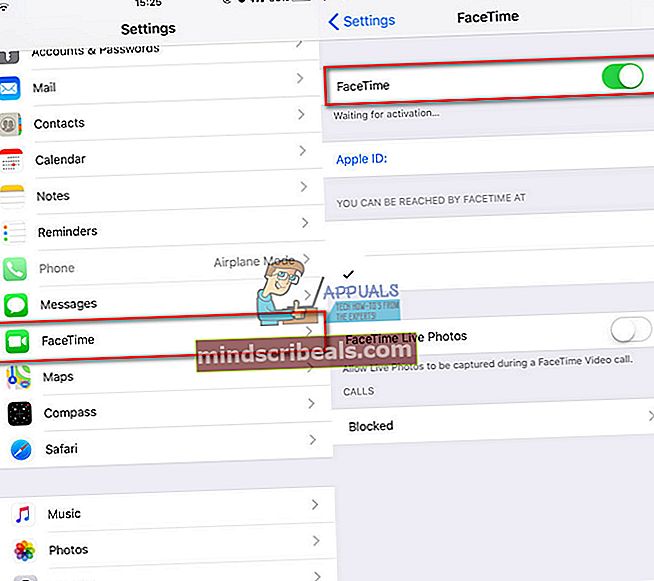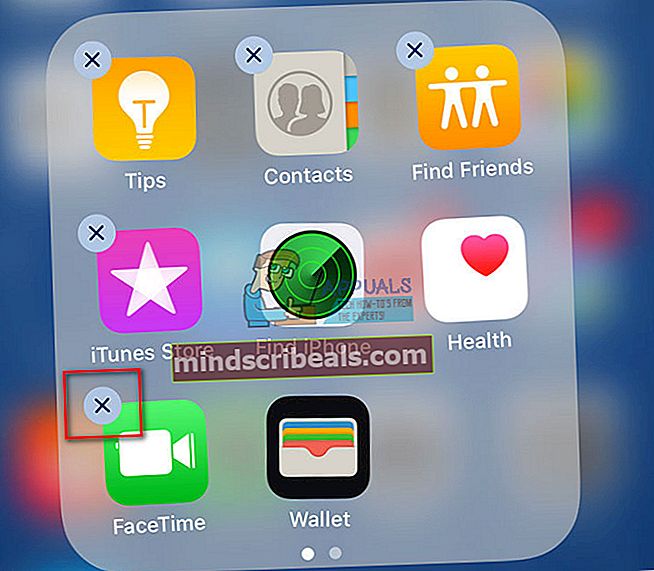Kuinka korjata toimimaton FaceTime iDevicessa
FaceTime on epäilemättä yksi käytetyimmistä videopuheluympäristöistä maailmassa. Tämän henkilökohtaisen Applen videoviestintäohjelmiston avulla voit soittaa videopuheluja muiden FaceTime-käyttäjien kanssa Internet-yhteyden kautta. Suurimman osan ajasta FaceTime on suhteellisen yksinkertainen käyttää, ja se vain toimii. Jotkut lukijoistamme ovat kuitenkin ilmoittaneet ongelmista käyttäessään tätä kätevää viestintätyökalua. Muutama heistä edes kohtasi täysin hyödytöntä FaceTime-sovellusta, joka ei kyennyt soittamaan videopuheluja.
Tutkimme erilaisia mahdollisia ongelmia FaceTimen käytön aikana ja löysimme mielenkiintoisia ratkaisuja. Tässä artikkelissa jaamme kanssasi nopeita vinkkejä toimimattoman FaceTimen korjaamiseen iDevicessa.
Kuten monet muutkin palvelut, FaceTime ei ole käytettävissä kaikissa maailman maissa. (esim. Jordania, Qatar, Tunisia, Saudi Arabi, Egypti, Yhdistyneet arabiemiirikunnat jne.) Sen lisäksi, että FaceTime on Applen tuote, se on saatavana vain Applen ekosysteemissä. Et voi myöskään soittaa video- ja äänipuheluita FaceTimella millä tahansa iDevicellä. Sen käyttämiseen tarvitaan iPhone 4 tai uudempi, iPod Touch - 4. sukupolvi, iPad 2 tai FaceTime macOS: lle. Jopa FaceTime on yksi parhaista videopuheluympäristöistä, mutta se saattaa silti lakata toimimasta. Joten aloitetaan muutamilla pikavinkeillä, jotka aktivoivat Non-Working Facetime -palvelun.

Pika-vinkkejä toimimattoman FaceTimen aktivoimiseksi
Jos et voi aktivoida FaceTimeä, kokeile seuraavia temppuja.
- Varmista iDevice on yhteydessä Internetiin (Wi-Fi- tai Cellular Data -palvelun kautta).
Jos haluat käyttää sitä matkapuhelinverkossa, varmista, että sinulla on iPhone - 4s tai uudempi tai iPad - 3. sukupolvi tai uudempi.
- Varmista, että sinulla on toimi Apple ID.
Muista, että Apple ID: n on oltava sähköpostiosoite, jos käytät iPod Touchia, iPad 2: ta tai FaceTimeä Macissa. Voit luoda uuden Apple ID: n tai vaihtaa nykyisen tunnuksesi siirtymällä Applen viralliselle sivustolle ja käyttämällä "Hallinnoi tiliäsi" -osaa.
- Nyt, mennä että asetukset ja napauta päällä FaceTime tarkistaaksesi onko sähköpostiosoitteesi vahvistettu. Jos tila näyttäätodentaminen," yrittää vuorovinossa ja sitten taas vuoropäällä FaceTimevaihda. (Mac-tietokoneille: Mennä että Kasvojen aika ja avataAsetukset.)
Pika-vinkkejä videopuhelujen soittamiseen tai vastaanottamiseen ei-työpäivän aikana
- Yritä ensin poistaa FaceTime käytöstä ja ottaa se uudelleen käyttöön. Voit tehdä sen seuraavilla vaiheilla.
- IOS-laitteille: Mennä että asetukset, napauta päällä Kasvojen aika.
- MacOS: lle: Mennä että FaceTime, avaa Asetukset.
- Tarkistaa jos FaceTime On käytössä. Mennä että asetukset, napauta päällä FaceTimeja vuoropäällä vaihda.
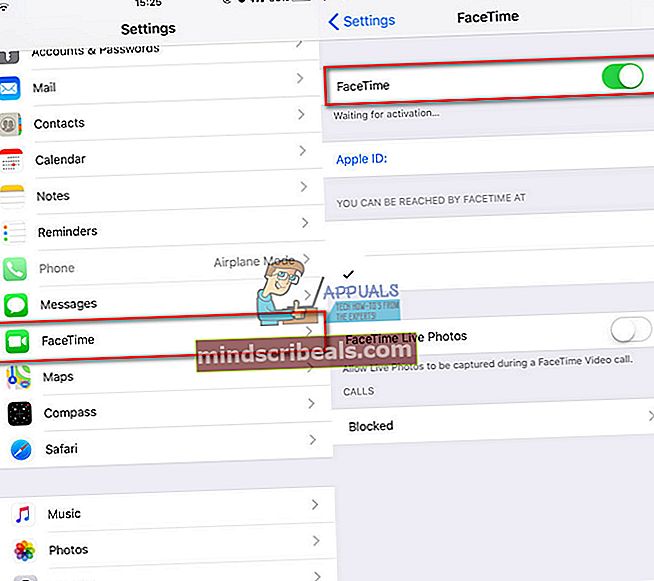
- Tarkistaa jos kamera varten FaceTime On rajoitettu. Mennä että asetukset, napauta päällä Kenraali ja avataRajoitukset.
- Varmista, että Päivämääräjaaikaovatasetaoikein. Sisään asetukset, napauta päällä Kenraalija mennä että Päivämäärä &Aika.
- Tarkista, käytätkö oikeinmenetelmävartenkutsumus henkilö.
- iPhone-käyttäjät: Sinun pitäisi käytä puhelinnumeroa.
- iPod Touch-, iPad- tai Mac-käyttäjät: Sinun pitäisi käytä sähköpostiosoitetta.
FiceTime ei toimi iOS 10: ssä ja uudemmissa
Jos sinulla on ongelmia käyttäessäsi FaceTimeä iOS 10: ssä tai uudemmassa, kokeile seuraavaa vinkkiä.
Poista ja asenna Facetime uudelleen laitteellesi.
- Napauta ja pidä FaceTime-kuvaketta kunnes se alkaajigling.
- Nyt napauta "X”Merkki Poista se.
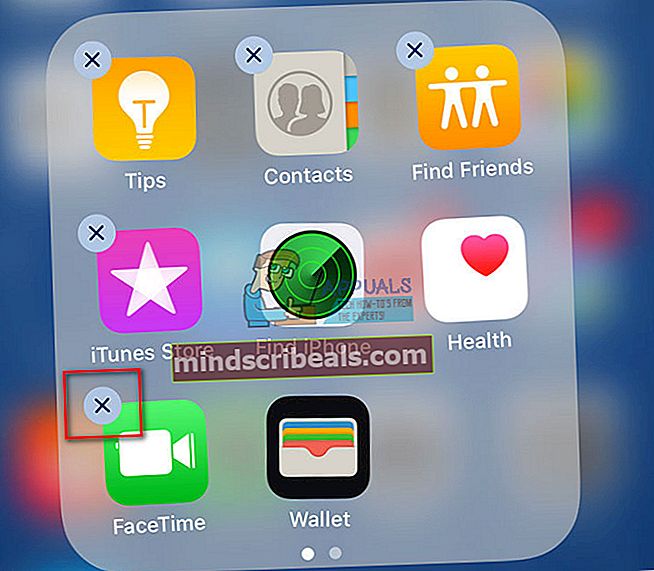
- Voit asentaa FaceTimen avata SovellusKauppa, tyyppiFaceTime että Haebaarija napauta on pilvi-kuvaketta (lataa sovellus). Facetime ladataan ja näkyy aloitusnäytölläsi.
- Nyt lisätä sinun puhelinmäärä ja OmenaHenkilötunnus että aktivoi uudelleen FaceTime-palvelu.
Etkö löydä FaceTime-sovellusta iDevicestä?
- Varmista, että sinulla on päivitetty sinun laiteohjelmisto että ViimeisiniOSvapauta.
- Tarkista jos FaceTime ja Kamerarajoituksia ovat PÄÄLLÄ. (Mennä että asetukset, napautapäälläKenraali ja avataRajoitukset-osiossa, ota käyttöön sekä kamera- että Facetime-vaihtelut)
Jos sinulla on edelleen ongelmia FaceTimen käytön aikana, yritä käynnistää iDevice uudelleen.
- Pitkä–Lehdistö päällä Teho kunnes näetdiaettätehovinossa”-Viesti.
- Liu'uta liukusäädin, ja laitteesi tulee vuorovinossa.
- Nyt, pitkä–Lehdistö päällä Teho uudelleen, ja laitteesi tulee saapasylös.
Voit vapaasti ilmoittaa meille, auttoivatko nämä pikavinkit sinua korjaamaan ei-toimivan FaceTimen sinulle alla olevassa kommenttiosassa.